Come modificare la risposta dopo l’invio in Microsoft Forms
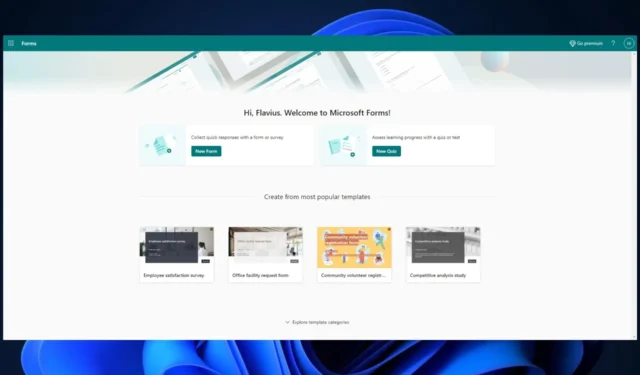
Microsoft Forms è un ottimo strumento da avere se utilizzi moduli e quiz nel tuo lavoro quotidiano. Puoi utilizzare l’app stessa , online. Ma puoi anche usarlo insieme a Office o Microsoft Teams per sviluppare moduli e quiz divertenti e coinvolgenti.
Forse non lo sai, ma Microsoft Forms ha alcune nuove funzionalità che sono molto utili. Individuate dall’appassionato di Microsoft, Mike Tolfsen , queste nuove funzionalità ti consentono di utilizzare i moduli in modo molto più conveniente. Sia come creatore dei moduli/quiz, sia come colui che risponde a quei quiz.
Ad esempio, potrai integrare i tuoi moduli con Powerpoint. In questo modo, puoi aggiungere molto coinvolgimento alle tue presentazioni PowerPoint, chiedendo al tuo pubblico la loro opinione in merito in un modulo Microsoft.
Ma ecco un’altra caratteristica interessante: sarai in grado di modificare la tua risposta dopo l’invio, in Microsoft Forms. Quindi, in questo modo, se hai dimenticato qualcosa e devi aggiungerlo alla tua risposta, sarai in grado di farlo. Ecco come.
Ecco come modificare la risposta dopo l’invio in Microsoft Forms
- Prima di tutto, come creatore del modulo, dovrai consentire alle persone di modificare le loro risposte. Per fare ciò, dovrai fare clic sui tre punti in Microsoft Forms e selezionare Impostazioni.
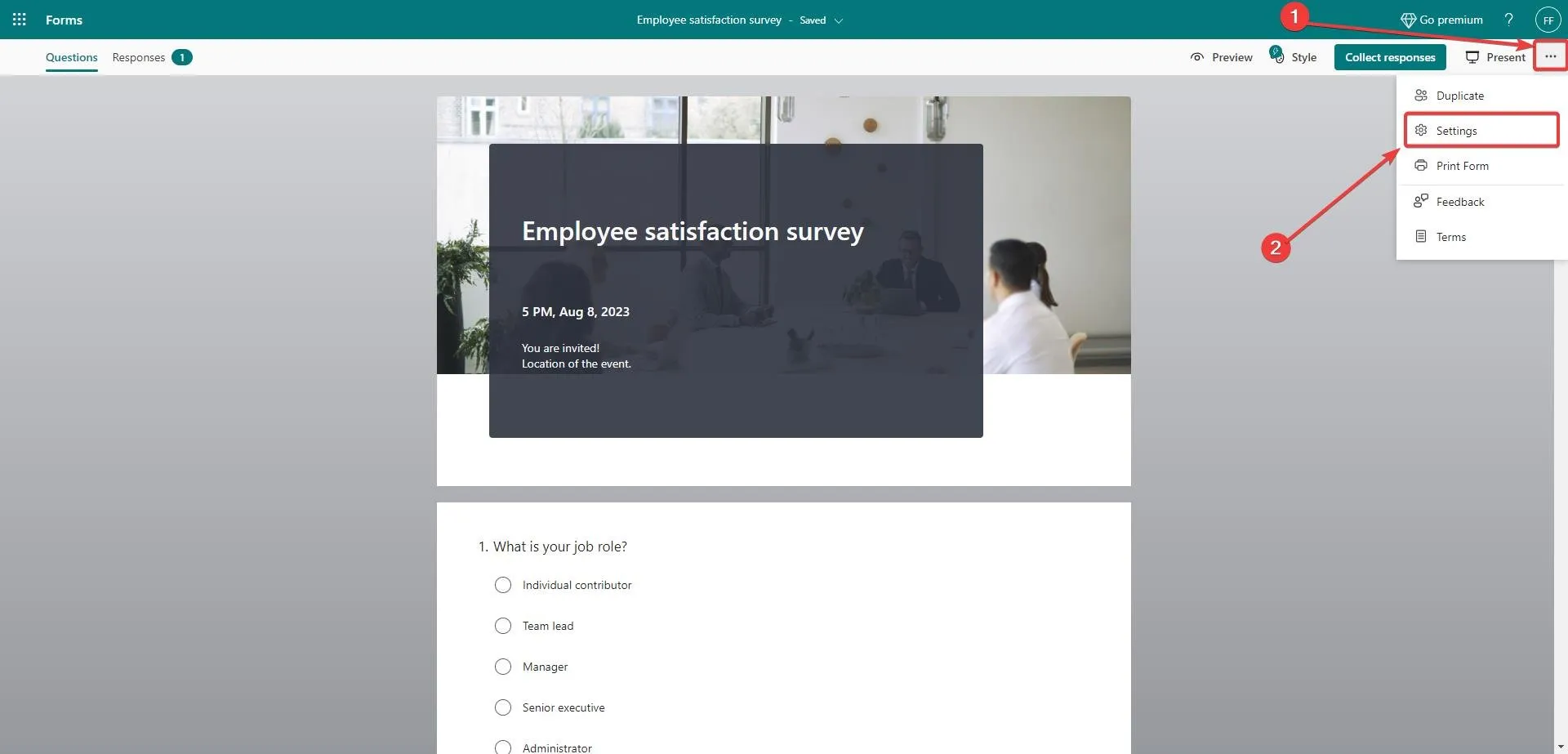
- Dopo aver aperto Impostazioni, seleziona le caselle Consenti agli intervistati di salvare le proprie risposte e Consenti agli intervistati di modificare le proprie risposte .
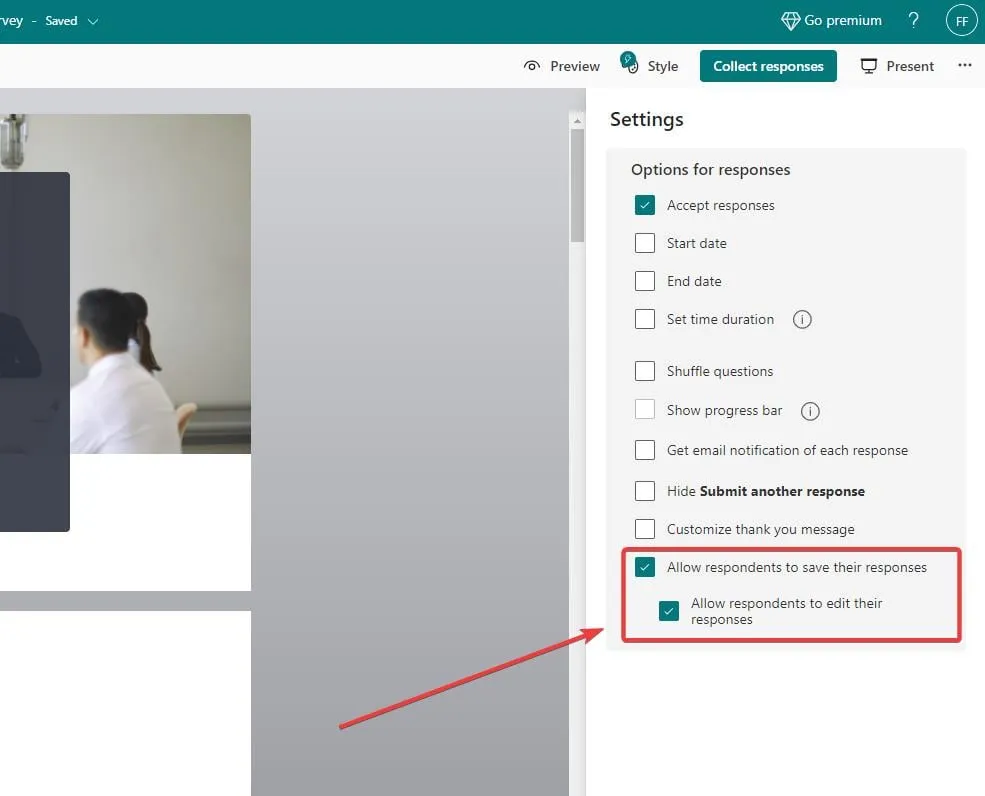
Quando queste impostazioni sono abilitate, consentiranno ai tuoi intervistati di modificare semplicemente le loro risposte. Ora, diciamo che sei tu a completare il modulo/quiz. E vuoi modificare le tue risposte. Ecco come puoi farlo.
- Supponiamo che tu abbia completato il modulo e lo abbia inviato. Microsoft Forms ti porterà a questa pagina e ti chiederà di salvare la mia risposta per modificare . Cliccaci sopra.
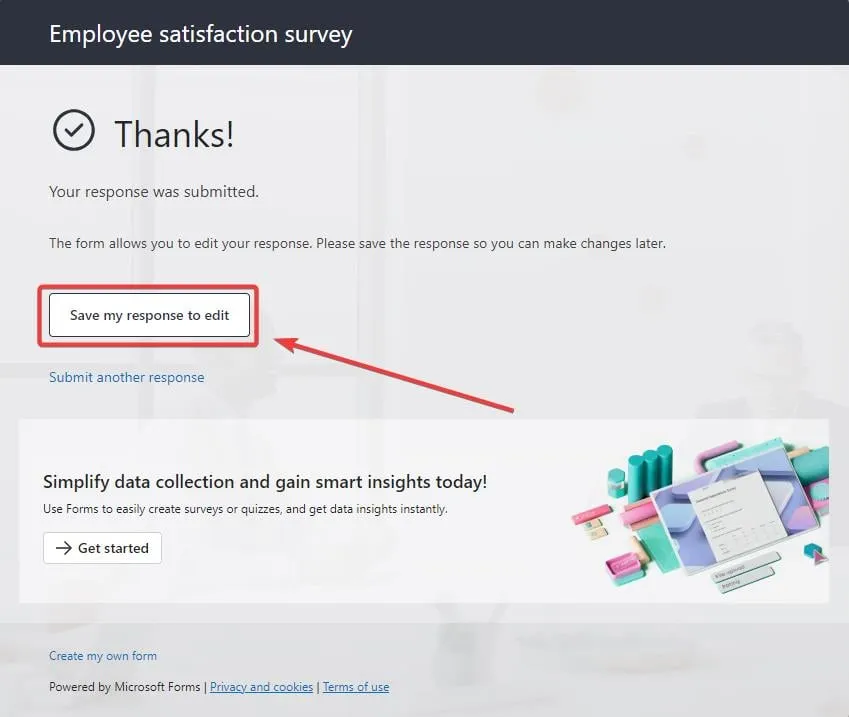
- Nel tuo account Microsoft Forms vai a Moduli compilati e vai all’ultimo modulo completato.

- In questa nuova finestra, fai clic sull’opzione Visualizza risposta.
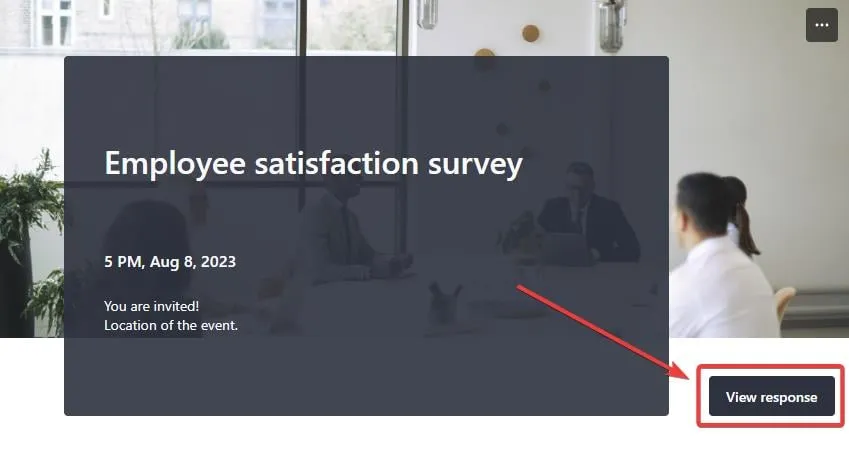
- Questo ti porterà al modulo e, nella parte superiore, vedrai l’ opzione Modifica risposta .
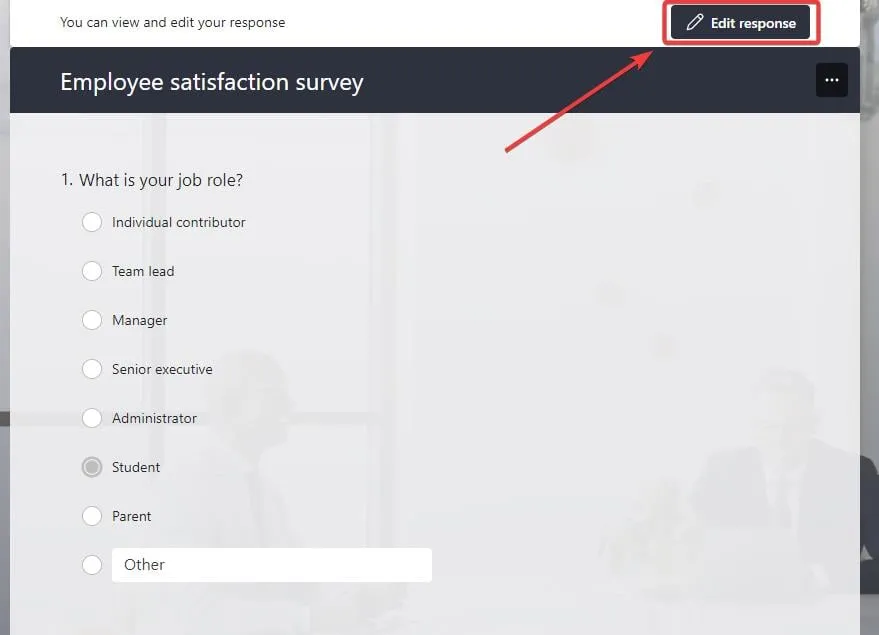
- Modifica le tue risposte e fai clic su Invia .
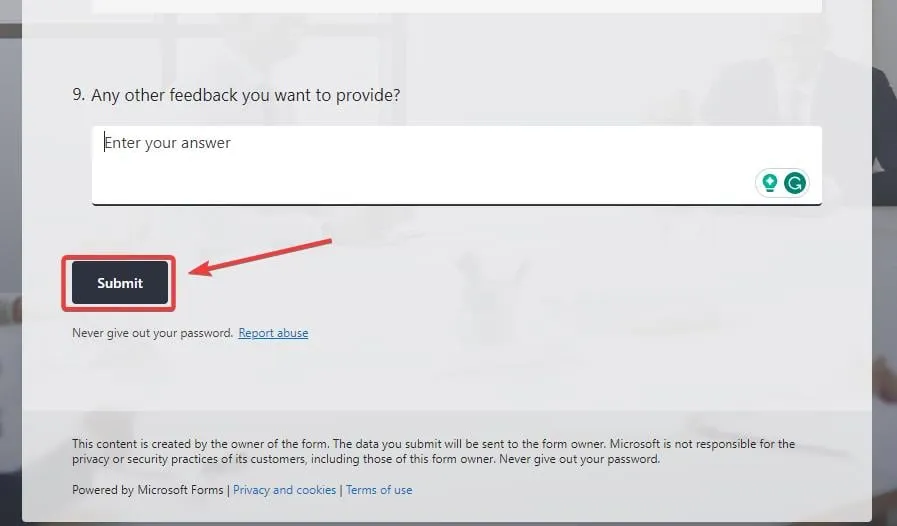
- E questo è tutto, hai appena inviato le tue nuove risposte modificate.
In questo modo sarai in grado di modificare le tue risposte nel caso in cui tu abbia dei ripensamenti su di esse. Se hai trovato utile questa guida, non dimenticare di farcelo sapere nella sezione commenti qui sotto.



Lascia un commento